
Kazalo:
- 1. korak: Kaj potrebujete?
- 2. korak: ožičenje stvari
- 3. korak: Ubidote ustvarite nov vir podatkov
- 4. korak: Izberite Raspberry Pi kot nov vir podatkov
- 5. korak: Ustvarite dve novi spremenljivki
- 6. korak:
- 7. korak: Upoštevajte ID -je spremenljivk
- 8. korak: Dodajte pripomočke na nadzorno ploščo
- 9. korak: Izberite pripomoček Switch
- 10. korak: Ustvarite pripomoček za indikator
- 11. korak: Končano
- 12. korak: Kodiranje vašega Raspberry Pi
- 13. korak: Zaključek
- Avtor John Day [email protected].
- Public 2024-01-30 12:04.
- Nazadnje spremenjeno 2025-01-23 15:08.

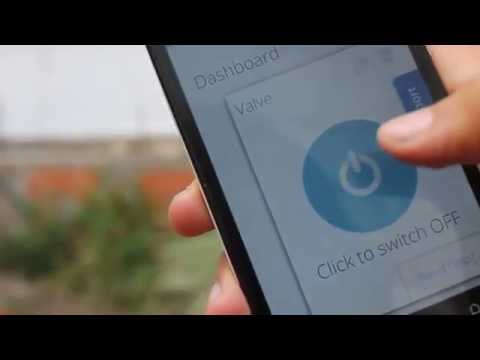
To je kul primer, ki vas uči, kako z malinami Pi, PiFace in Ubidots zalivati svoj vrt od daleč. Z daljinskim upravljanjem elektro-ventila boste lahko zalivali svoje rastline od koder koli, samo s telefonom.
1. korak: Kaj potrebujete?



No, potrebovali boste nekaj materialov:
1. Raspberry Pi Model B
2. PiFace Digital
3. Vodni ventil - 12V
4. Prilagodljiva žica (1Amp)
5. DC priključek
6. Napajalnik (12V-DC 1000mA)
7. 3/4 PVC navojna sklopka
8. Teflonski trak
9. Cev
10. Škropilnik
11. Račun Ubidots - ali - STEM licenca
2. korak: ožičenje stvari
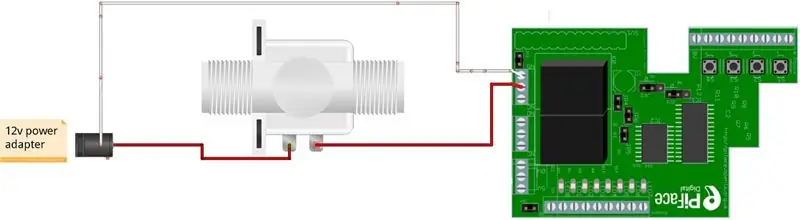
1. Priključite PiFace na RaspberryPi, ne da bi priklopili napajalnik.
2. Sledite zgornji sliki; Bela žica je ozemljena (GND) in je povezana s skupnim priključkom relejnega stikala PiFace, rdeča žica pa je priključena na nožico NO (normalno odprto).
Opomba: Kar zadeva hidravlične priključke, na vsakem spoju uporabite teflonski trak, da preprečite uhajanje vode.
3. korak: Ubidote ustvarite nov vir podatkov
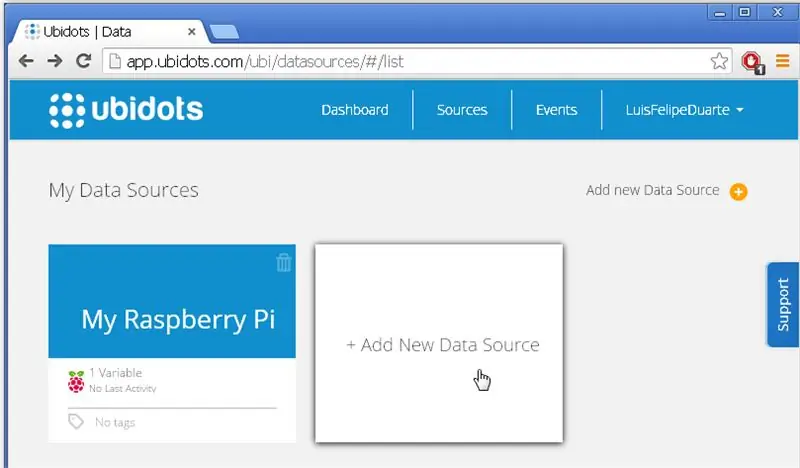
Če ste novi pri Ubidotsu, pojdite na www.ubidots.com in ustvarite račun. Pomaknite se na zavihek »Viri« in kliknite »Dodaj nov vir podatkov«.
4. korak: Izberite Raspberry Pi kot nov vir podatkov
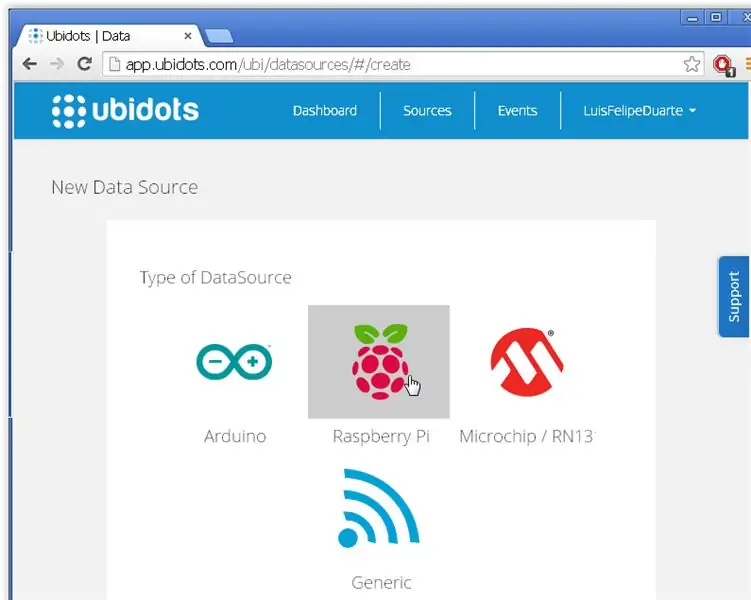
Izberite ikono Raspberry Pi in nadaljujte
5. korak: Ustvarite dve novi spremenljivki
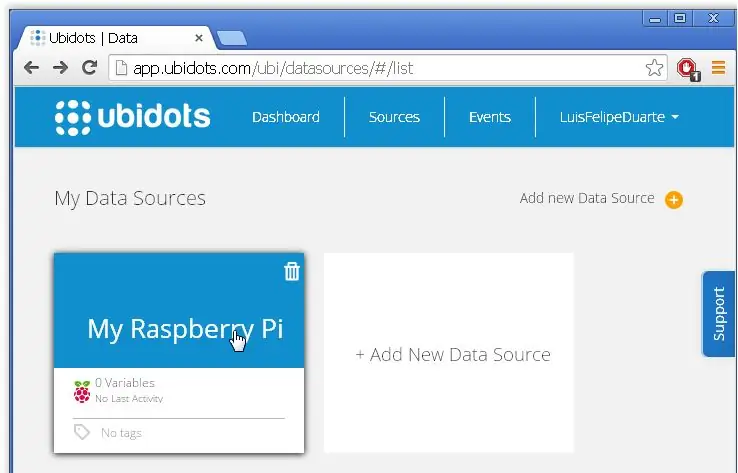
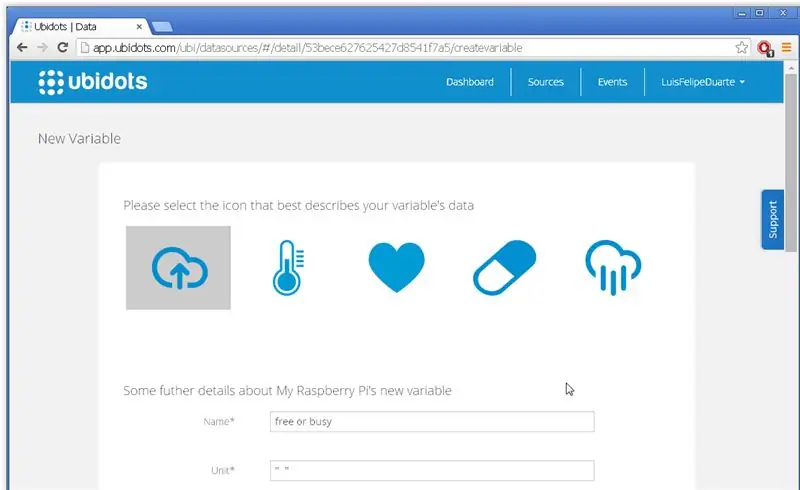
Kliknite na vir podatkov in ustvarite dve novi spremenljivki: "valve" in "relay_state".
6. korak:
7. korak: Upoštevajte ID -je spremenljivk
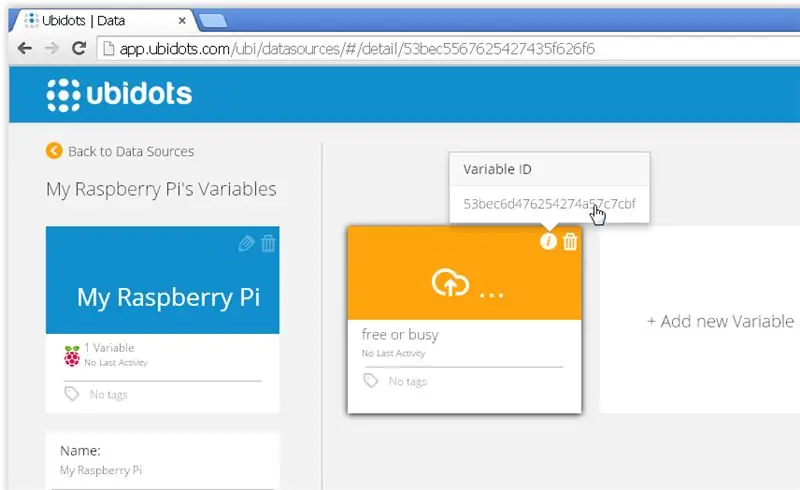
Potrebovali bomo ID -je spremenljivk za naš program Raspberry Pi. Potrebovali bomo tudi ključ API vašega računa.
8. korak: Dodajte pripomočke na nadzorno ploščo
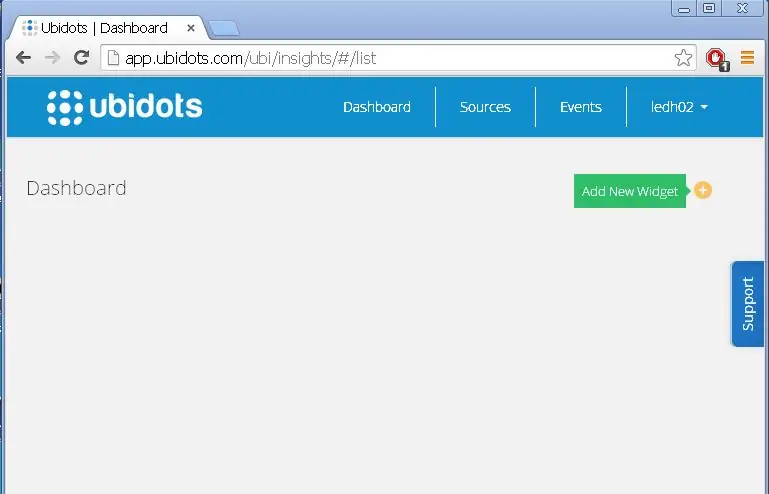
Kliknite zavihek "Nadzorna plošča" in kliknite "Dodaj nov pripomoček"
9. korak: Izberite pripomoček Switch
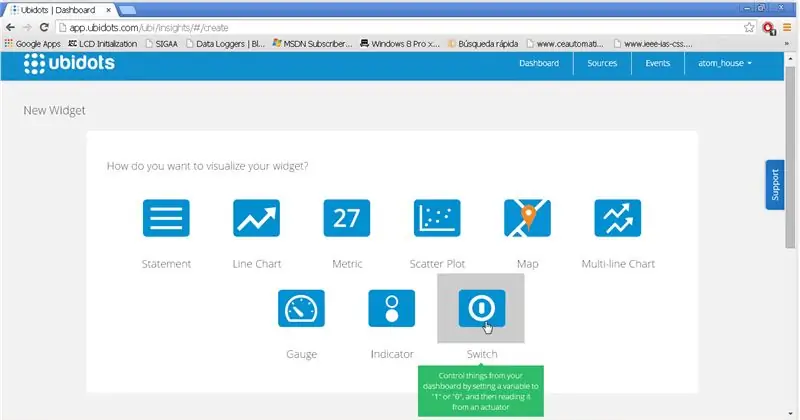
Izberite Switch Widget in ga povežite s spremenljivko "valve". Ta pripomoček bo v spremenljivko "ventil" zapisal "1" ali "0", kar bomo kasneje raziskali iz našega Raspberry Pi.
10. korak: Ustvarite pripomoček za indikator
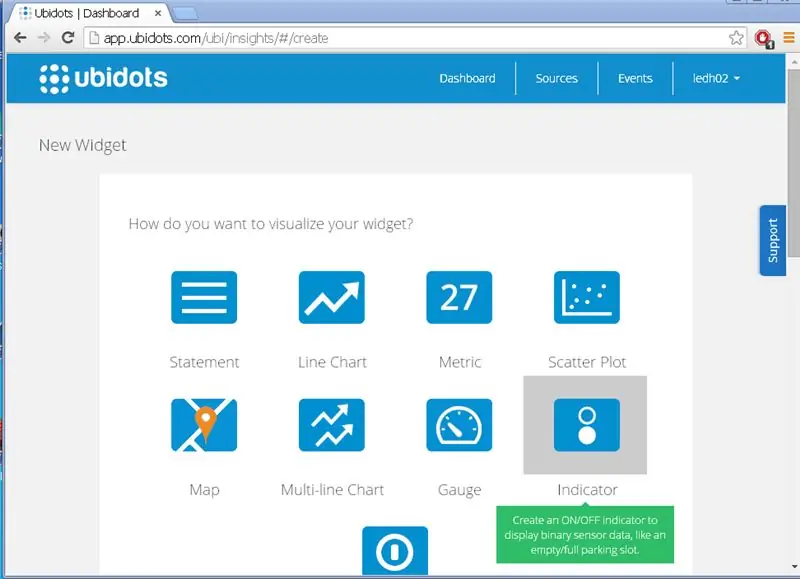
Zdaj dodajte še en gradnik, izberite vrsto pripomočka "indikator" in izberite spremenljivko "ventilsko stanje"
11. korak: Končano
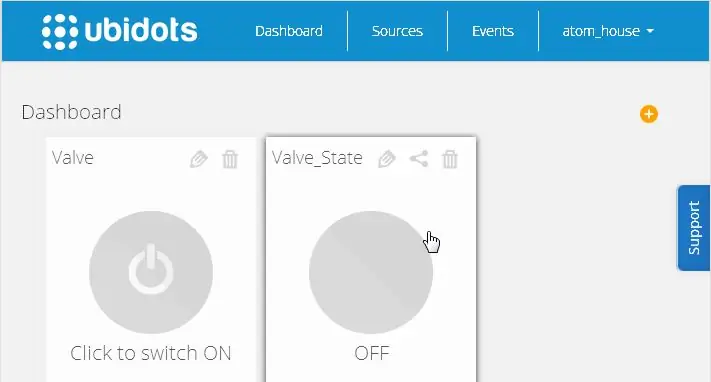
Zdaj imamo kul nadzorno ploščo, nadaljujmo s kodo.
12. korak: Kodiranje vašega Raspberry Pi
Predvidevali bomo, da imate delujoč Raspberry Pi, ki je povezan z internetom. Če ne, preverite to objavo v spletnem dnevniku o nastavitvi WiFi v Raspberry Pi. Nato se preko terminala prijavite v svoj Raspberry Pi in nastavite modul SPI za komunikacijo s PiFace Digital:
sudo nano /etc/modprobe.d/raspi-blacklist.conf
Pred vrstico spi-bcm2708 dodajte znak "#", nato pritisnite CTRL-X, vnesite Y in Enter. To omogoča SPI od zagona. Zdaj namestimo in nastavimo digitalno knjižnico PiFace:
sudo apt-get updatesudo apt-get install python3-pifacedigitalio python-pifacedigitalio
Znova zaženite Pi:
sudo ponovni zagon
Super! pripravljeni smo začeti kodiranje našega projekta. Ustvarite novo datoteko z imenom "valve.py" (z vnosom "nano valve.py") in vanjo prilepite naslednjo kodo:
uvoz pifacedigitalio #Knjižnica za pifacedigitalio iz ubidots uvoz ApiClient #Library za Ubidots
pifacedigital = pifacedigitalio. PiFaceDigital () #Declare Objekt piface poskusite: api = ApiClient ("1fc7a56bf4b539725ace7a3f4aa623e9e9620612") #Ne pozabite vnesti svojega ventila Apikey = api.get_variacb25 '534pip4c, ventila iz Ubidots rele = pifacedigital.relays [0].value #Shrani stanje releja valveState.save_value ({'vrednost': rele}) #Pošlji stanje releja v Ubidots za a v lastValue: natisnite ['vrednost'], če (a ['value']): #Vklopite ali izklopite rele pifacedigital.output_pins [0].turn_on () else: pifacedigital.output_pins [0].turn_off ()
13. korak: Zaključek
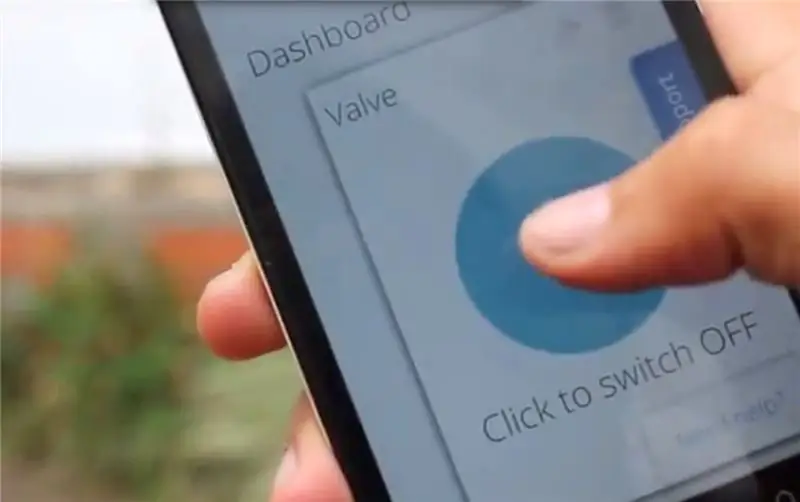
Končano! Zdaj imate daljinsko aktiviran sistem za zalivanje vaših rastlin s katerega koli mesta samo s telefonom ali katerim koli spletnim brskalnikom!
Priporočena:
Zgradite Rainbow interaktivni most z uporabo Minecraft Raspberry Pi Edition: 11 korakov

Zgradite mavrični interaktivni most z uporabo Minecraft Raspberry Pi Edition: Včeraj sem videl svojega 8-letnega nečaka, ki je igral Minecraft z Raspberry Pi, ki sem mu ga dal prej, potem sem dobil idejo, da s kodo izdelujem prilagojen in vznemirljiv Minecraft- projekt pi LED blokov. Minecraft Pi je odličen način za začetek
Zgradite sef z uporabo Rpi: 12 korakov

Zgradite sef z uporabo RPI: Želite izvedeti, kako pretvoriti vaš Raspberry pi v popolnoma delujoč sef? Nato sledite tem 12 korakom, če želite izvedeti, kako. Sef bo imel popolnoma delujočo tipkovnico in sistem za zaklepanje, tako da lahko svoje stvari hranite na varnem
Zgradite računalniški vmesnik Stephena Hawkinga v samo 1 000 rubljev (15 $) z uporabo Arduina: 5 korakov

Zgradite računalniški vmesnik Stephena Hawkinga v samo 1 000 rubljev (15 $) z uporabo Arduina: Vse se je začelo z vprašanjem »Kako govori Stephen Hawking?«, Potem ko sem prebral o njegovem računalniškem sistemu, se mi je zdelo, da bi moral zagotoviti cenejši različico sistema brez ogrožanja preveč funkcij. Ta naprava
Zgradite čitalnik prostornine rezervoarja v manj kot 30 USD z uporabo ESP32: 5 korakov (s slikami)

Zgradite čitalnik prostornine rezervoarja v manj kot 30 USD z uporabo ESP32: Internet stvari je v domove številnih obrtnih pivovarjev in vinarjev prinesel veliko prej zapletenih aplikacij za naprave. Aplikacije s senzorji nivoja se že desetletja uporabljajo v velikih rafinerijah, čistilnih napravah za vodo in kemičnih
Zgradite OGROMEN RC MONSTER TOVORNIK - Kolesa za golf voziček - Moped motor - Na daljinsko upravljanje: 10 korakov

Zgradite OGROMEN RC MONSTER TOVORNIK - Kolesa za golf vozička - Moped motor - Na daljavo: Tukaj naredite DIY za izdelavo OGROMNEGA RC Monster Truck. Imeti morate varilca. V zadnjih nekaj desetletjih sem užival, ko so tovornjaki na daljavo napredovali. Jaz sem jih imel celo nekaj v lasti
